Спільний доступ став основною потребою, будь ласкана робочому столі або на мобільному пристрої. Програми, які можуть обмінюватися файлами, можуть вибирати їх з будь-якого місця на вашому диску, проте набагато простіше, якщо ви можете ділитися файлами, не відкриваючи фактично додаток. Це досить просто в управлінні; якщо ви клацніть правою кнопкою миші файл на macOS, ви побачите меню "Поділитися" з опціями спільного використання файлу. Зазвичай програми додають себе до меню спільного доступу, щоб вони могли переповнитися. Ось як можна редагувати меню спільного використання на macOS.

Редагувати меню спільного доступу
Ви можете редагувати меню спільного використання на macOS із системиПереваги. Відкрийте Налаштування системи та виберіть Розширення. У налаштуваннях розширень виберіть меню Спільний доступ у стовпці зліва. На правій панелі відобразяться всі параметри, які ви бачите в меню спільного доступу.
Зніміть прапорці з параметрів, які потрібно видалити, і поставте прапорецьті, які ви хочете додати. Деякі параметри, такі як параметри пошти та повідомлень, не можна знімати. Це тому, що вони є запасними програмами і як такі вони є невід’ємною частиною меню спільного доступу.
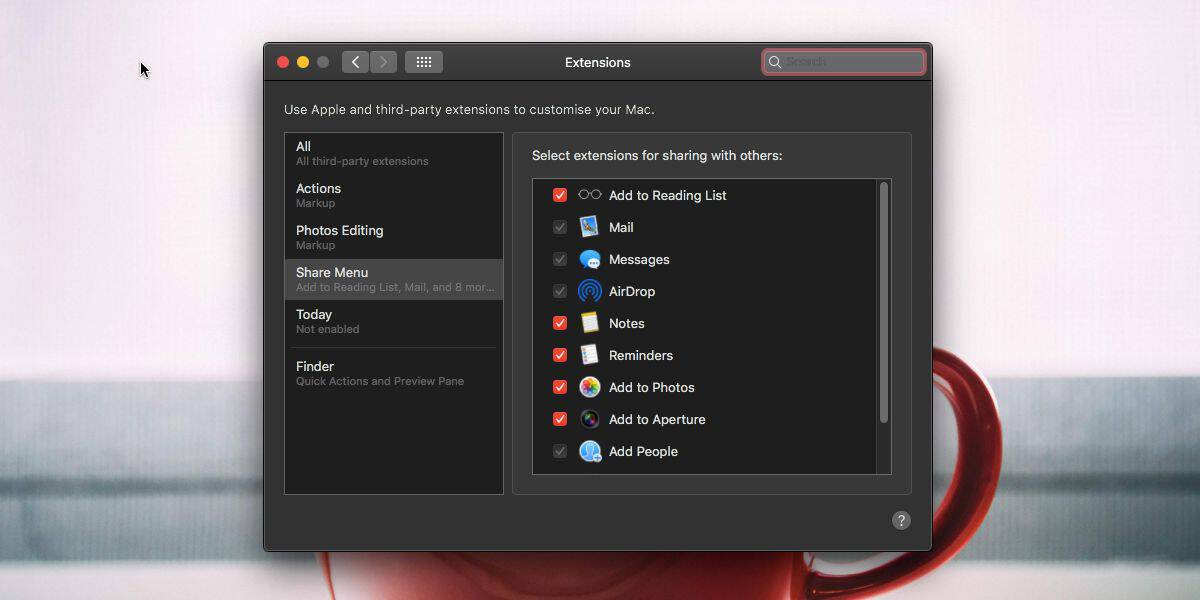
Будь-які зміни, внесені до цього меню, застосовуються правильноі застосовується для всіх файлів. Як правило, меню спільного доступу показує лише відповідні параметри, які застосовуються до файлу, наприклад, опція Додати до списку читання не з’явиться, коли ви клацніть правою кнопкою миші на зображення, тому вам не доведеться турбуватися про переповненість меню спільного доступу . Однак, коли ви додаєте або вилучите опцію до меню спільного доступу, вона з’явиться для всіх файлів, до яких вона стосується. Ви не можете виключати опцію для певних файлів і включати її для інших.
Параметри, що відображаються в розширенняхперевага надається додаткам, які підтримують меню спільного доступу в macOS. Якщо додаток не підтримує меню спільного доступу, ви не можете змусити його відображатись у цьому списку. Що стосується біржових додатків та варіантів їх спільного використання, їх також неможливо вимусити Всі вони в основному програми, які ви не можете видалити з macOS, наприклад, програма Messages, тому вони відображатимуться в меню спільного доступу, подобається вам це чи ні.
Неможливо змінити замовлення товарівз'явитися в меню спільного доступу. Вони з’являться в тому порядку, в який вони були додані, а не в алфавітному порядку. На iOS ви можете легко змінити порядок, коли елементи, розміщені на аркуші спільного доступу та дій, відображаються, але macOS не має подібного варіанта.













Коментарі